Usare HomePod o HomePod mini come interfono
La funzione Interfono ti consente di inviare e ricevere messaggi da un HomePod o un HomePod mini all'altro oppure con iPhone, iPad, Apple Watch e CarPlay.
Configurare la funzione Interfono
Per usare l'interfono, esegui l'aggiornamento degli altoparlanti HomePod mini o HomePod alla versione più recente del software. Poi controlla che ogni dispositivo da cui desideri inviare e ricevere messaggi con l'interfono, iPhone, iPad, o Apple Watch, sia aggiornato. Dopo l'aggiornamento, l'interfono si attiva automaticamente.
Gestire le impostazioni
Per scegliere quando desideri che il dispositivo riceva le notifiche dell'interfono, seleziona i membri dell'abitazione che hanno accesso alla funzione Interfono e scegli quali altoparlanti HomePod utilizzano la funzione Interfono.
Apri l'app Casa sull'iPhone o sull'iPad.
Tocca il e seleziona .
Tocca Interfono. Scegli le preferenze per l'interfono.
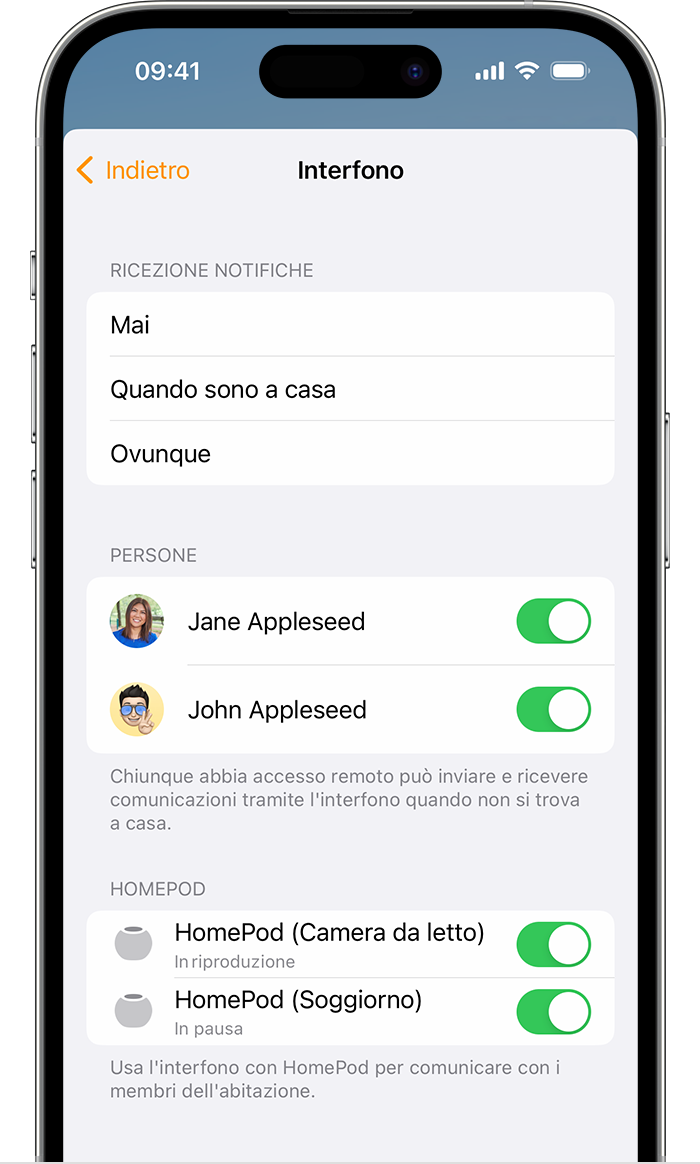
Tocca Indietro, poi Fine.
Inviare un messaggio tramite la funzione Interfono
Per inviare un messaggio tramite la funzione Interfono puoi usare Siri o l'app Casa. Puoi anche inviare e ricevere messaggi dell'interfono con i tuoi AirPods o le tue cuffie Beats compatibili connessi al tuo iPhone, iPad o Apple Watch. I messaggi dell'interfono verranno inviati a tutti gli altoparlanti HomePod nell'abitazione e a tutti i dispositivi su cui sono attivate le notifiche dell'interfono.
Se configuri il riconoscimento vocale su HomePod, i messaggi dell'interfono inviati utilizzando HomePod non vengono ricevuti dal tuo iPhone, iPad o Apple Watch.
Chiedere a Siri
Usa Siri su HomePod, iPhone, iPad, Apple Watch, AirPods o CarPlay per inviare un messaggio dell'interfono. Ad esempio, puoi dire:
Ehi Siri, avvisa all'interfono: “È ora di svegliarsi”.
Ehi Siri, chiedi a tutti: “Il cane ha mangiato?”
Per inviare un messaggio a HomePod in una stanza o una zona specifica, puoi dire:
Ehi Siri, avvisa al piano di sopra: “Sta per iniziare il film”.
Ehi Siri, chiedi in cucina: “Cosa c’è per colazione?”
Usare l'app Casa
Apri l'app Casa sull'iPhone o sull'iPad.
Tocca il .
Pronuncia il tuo messaggio per l'interfono. Ad esempio, puoi dire: “Avvisa tutti che stanno arrivando i nostri vicini.” Per inviare un messaggio a un HomePod in una stanza o una zona specifica, puoi dire ad esempio "Chiedi al piano di sotto: qualcuno ha visto le mie chiavi?'"
Quando hai concluso la registrazione, tocca .
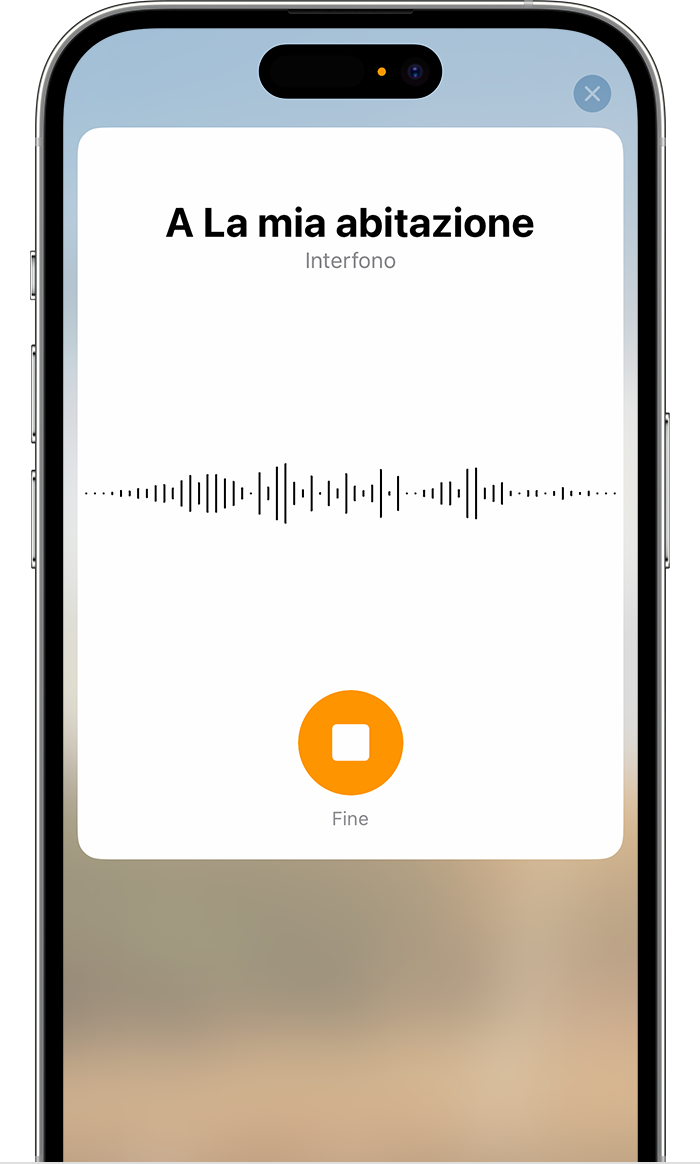
Rispondere a un messaggio dell'interfono
Dopo che HomePod o il dispositivo hanno ricevuto un messaggio tramite la funzione Interfono, puoi rispondere. Se il messaggio è stato condiviso con tutti i membri dell'abitazione, la risposta viene inviata a tutti gli HomePod e a tutti i dispositivi dell'abitazione con le notifiche attivate. Se il messaggio è stato inviato specificamente alla tua stanza, la risposta viene inviata solo all'HomePod o al dispositivo che ha inviato il messaggio originale.
Puoi rispondere dicendo:
Ehi Siri, rispondi: “Arrivo subito”.
Ehi Siri, rispondi: “Ho dato da mangiare al cane stamattina”.
Se desideri che la risposta venga inviata solo a determinati altoparlanti HomePod, puoi nominarli nella risposta. Ad esempio, puoi dire:
Ehi Siri, rispondi in salotto: “Che film state guardando?”
Ehi Siri, rispondi: “Arrivo tra 5 minuti”.
Se configuri il riconoscimento vocale su HomePod, i messaggi dell'interfono inviati utilizzando HomePod non vengono ricevuti dal tuo iPhone, iPad o Apple Watch.
Fai di più con HomePod e HomePod mini
Scopri come configurare il riconoscimento vocale per un'esperienza personalizzata con HomePod.
Scopri come controllare i tuoi accessori domestici intelligenti usando Siri.
Scopri come regolare il volume della voce di Siri.
Scopri di più sull'utilizzo di HomePod come interfono.
